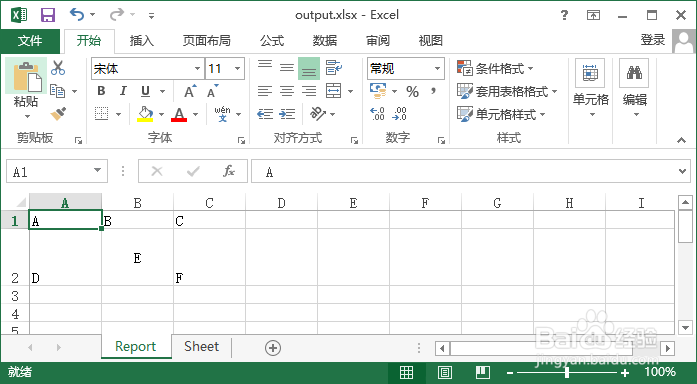openpyxl 设置单元格格式
1、介绍之前,我们在写代码时,要先导入openpyxl,并创建一个新sheet。
import openpyxl
from openpyxl.styles import PatternFill, Border, Side, Font, Alignment
workbook = openpyxl.Workbook()
sheet = workbook.create_sheet(index=0, title="Report")
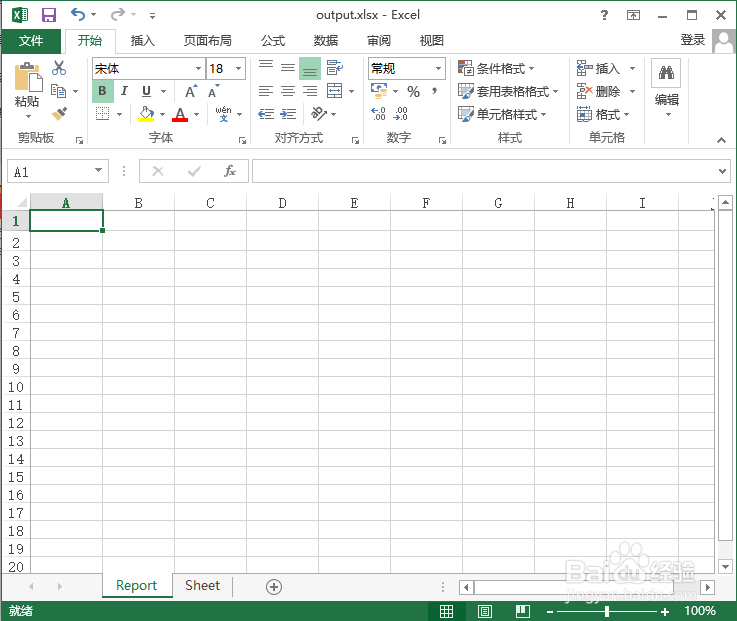
2、【fill(填充类)】:背景色,前景色等。最有效的方式是使用fgColor填充指定单元格前景色
【例如】:
sheet.append(['A','B','C'])
sheet.append(['D','E','F'])
orange_fill = PatternFill(fill_type='solid', fgColor="FFC125")
sheet.cell(row=1, column=1).fill = orange_fill
【注意】:fill_type为填充类型,如果不写的话,则没有效果。

3、【font(字体类)】:字号、字体颜色、粗细等
【例如】:
sheet.append(['A','B','C'])
sheet.append(['D','E','F'])
font = Font(size=18, bold=True, color="1874CD")
sheet.cell(row=1, column=1).font = font
【注意】:
size指定字体大小,bold为true表示字体加粗,color指定字体颜色
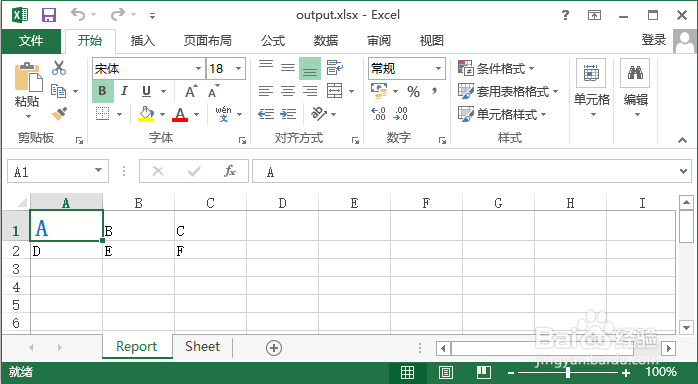
4、【border(边框类)】:设置单元格边框
【例如】:
sheet.append(['A','B','C'])
sheet.append(['D','E','F'])
thin = Side(border_style="thin", color="000000")
border = Border(top=thin, left=thin, right=thin, bottom=thin)
sheet.cell(row=2, column=2).border = border
【注意】:
thin指定边框的颜色和风格(粗细等)
Border中的top为上边框,left为左边框,right为右边框,bottom为下边框。
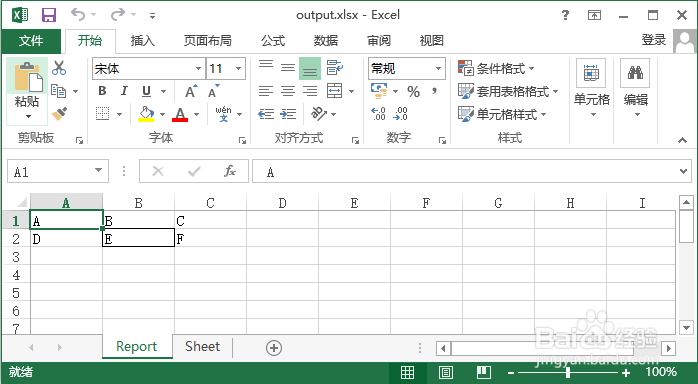
5、【alignment(位置类)】:对齐方式
【例如】:
sheet.append(['A','B','C'])
sheet.append(['D','E','F'])
sheet.cell(row=2, column=2).alignment = Alignment(horizontal='center', vertical='center')
【注意】:
row和column分别指定单元格的行号和列号
horizontal为左右对齐方式,vertical指的是上下对齐的方式。
center表示居中。